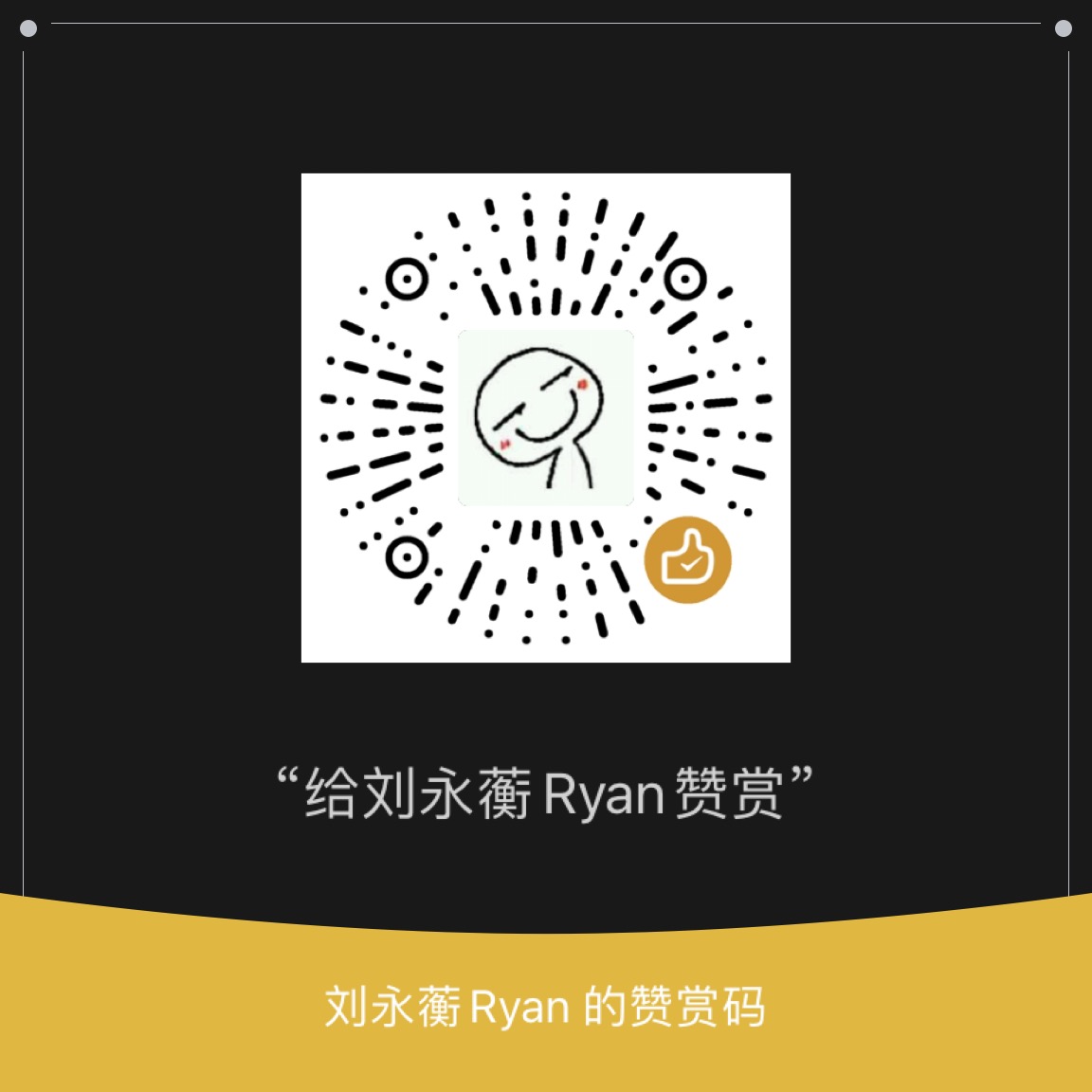搭建基于Hexo的网站遇到的一些坑(2020.04)
最后一次更新时间:Thursday, April 16th 2020, AM
非教程,仅用于记录自己搭建该网站遇到的一些问题和经验,以供大家参考,如有帮助不胜荣幸
本网站搭建于2020年4月份,Hexo版本号为 hexo-cli: 3.1.0; NexT主题版本为 5.1.4;
本文所记录的问题也是基于这个时间段、这个版本。不具有普遍适用性
项目配置文件&主题配置文件
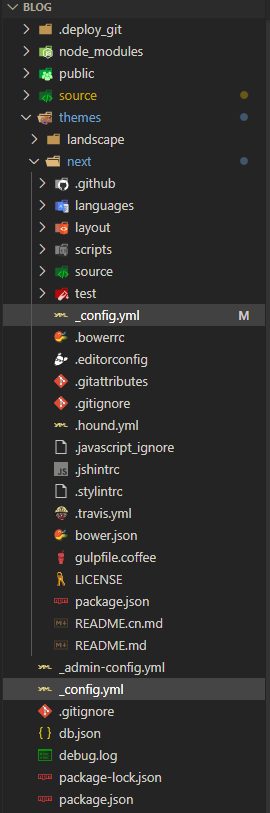
如上图所示,整个项目里有两个配置文件( _config.yml )。它们分别位于项目根目录下、项目主题根目录下。项目根目录下的称其为项目配置文件、主题根目录下的称其为主题配置文件。在参考别人教程的时候切记不要改错了文件
边写博客边预览
我写博客使用的工具是VSCode,安装了三个插件如下: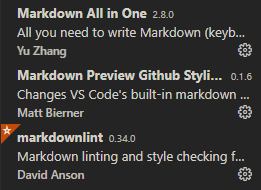
其中第二个插件是在VSCode里开一个侧栏,以提供MarkDown实时预览的,效果如下: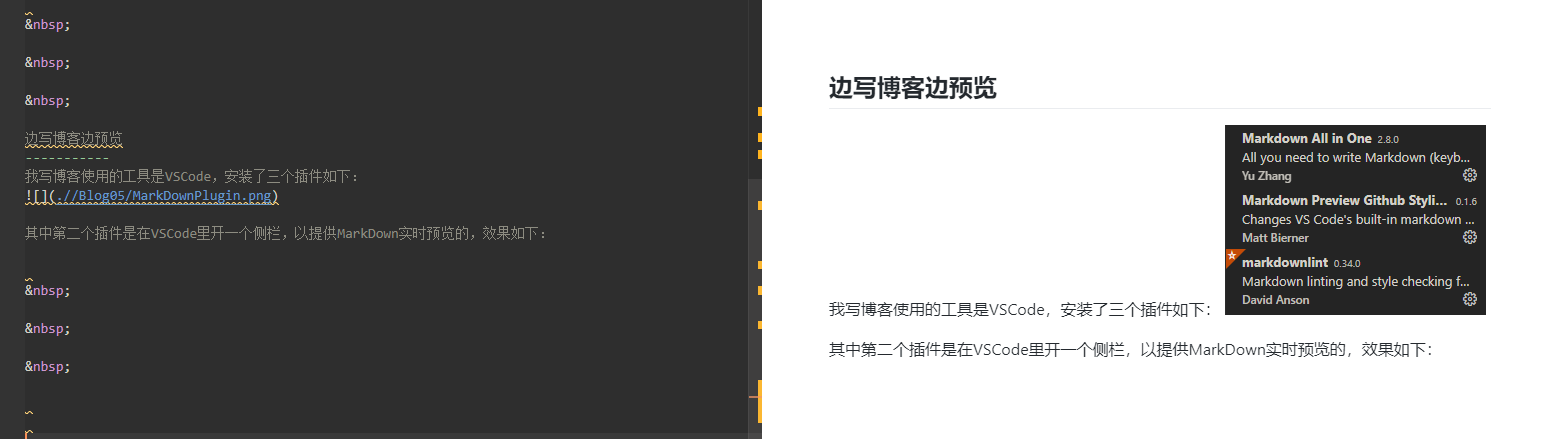
如果你仔细查看的话,可以看到,这个插件的显示效果与实际Hexo解析出的静态页面效果不一样。其中的图片与文字并未显示出换行效果,但是Hexo进行解析的时候会加上换行。Hexo有一个好处就是,可以进行实时预览,并不需要借助插件,具体的操作是: 首先hexo s启动本地Hexo服务,在浏览器输入localhost:4000打开页面。修改完当前MarkDown后,按下Ctrl S保存。之后在浏览器刷新当前页面即可。
如何在电脑上进行移动端预览
我使用的是基于chromium内核的Chrome和Edge这两款浏览器,对于它们而言,开启移动端预览的方法是相同的。打开浏览器,按F12,点击切换设备工具栏(如下图红色箭头指向)/ 也可以通过快捷键 Ctrl + Shift + M切换到移动端模式。通过左侧移动端预览上边的工具栏还可以自定义宽高的像素,选择预设机型,修改显示比例,修改网络环境和CPU(模拟老旧设备,弱网络环境)等选项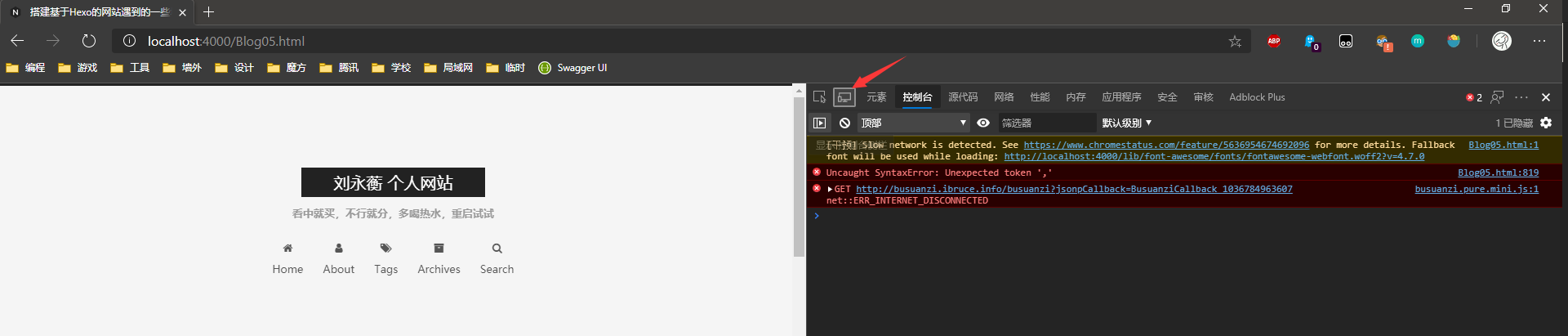
Hexo 常用命令的含义
1 | |
菜单显示、配置问题
下图所示即为菜单部分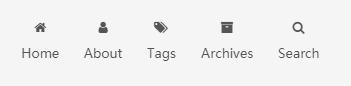
我这个版本的NexT主题配置好了之后,默认只有Home、Category两个页面。这里有一个小坑就是配置页面时,修改的是主题配置文件,而不是项目配置文件。
执行命令hexo new page "PAGENAME"即可在目录/source/下新建一个菜单页的相关文件夹,里边便是该页的配置文件,如下图: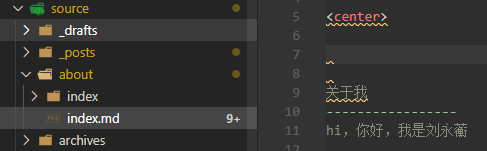
一开始我新建页面之后,点击菜单,跳转失败(找不到当前页面)。我看了一下浏览器的地址栏,发现跳转的时候URL会莫名其妙的多出来一个%20%,即多出来了一个空格。这其中的原因是在主题配置页面,把菜单配置中分隔符||左右的空格都给去掉就行了
1 | |
PS: 如果遇到Archives的ICON显示不出来的问题,不妨看看是不是archive多加了一个s,哈哈哈哈
粒子漂浮背景
效果图预览: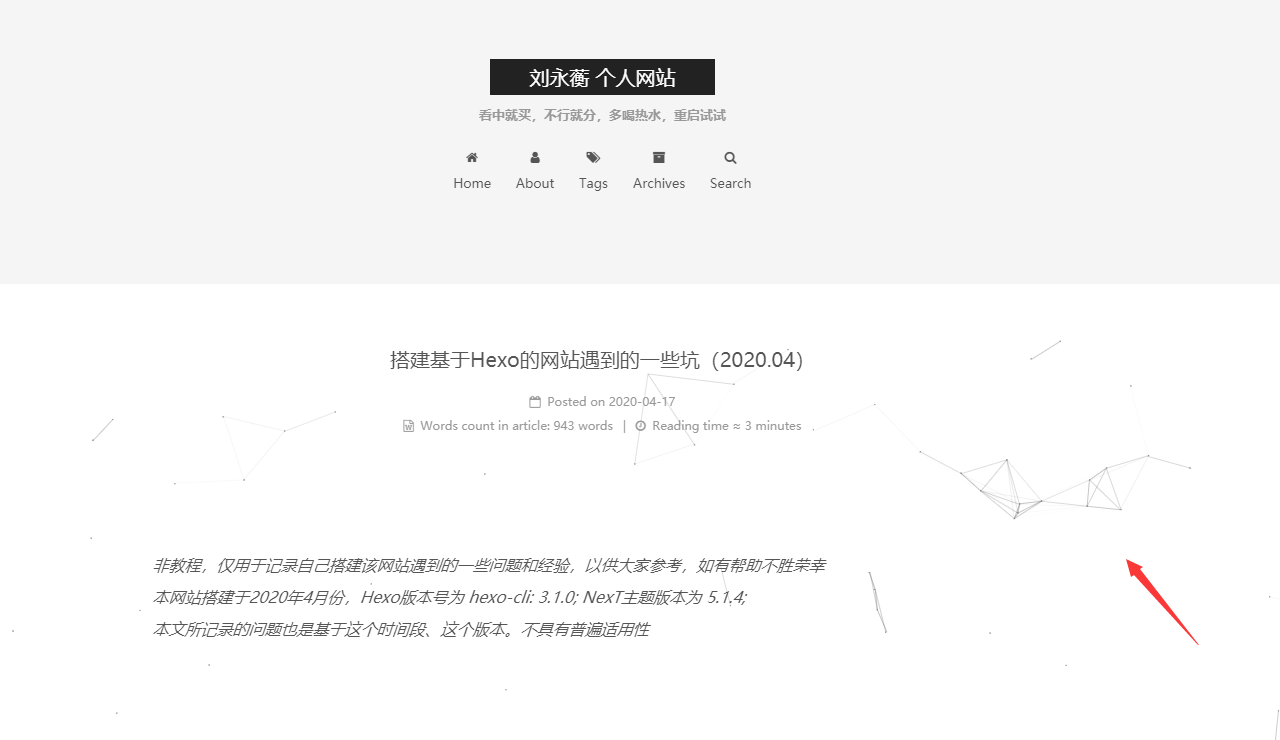
配置方法:执行该命令
1 | |
然后在主题配置文件中,找到该项并如下设置
1 | |
但是如果你在移动端(真机)上预览,会发现这个背景会显得博客十分杂乱无章。这个的解决办法是要配置成NexT v6.5.0及其以上的版本,如果你进行了配置,可以通过以下的代码对粒子漂浮背景进行更多的设置。如果你像我这个憨憨一样用的是v5以下的版本,就只能暗自骂街了
1 | |
如何默认展开多级标题
在该路径文件下添加以下代码
路径: /themes/next/source/css/_custom/custom.styl
代码:
1 | |
侧边栏头像
效果图:![]()
这个头像一定要是gif格式的,可以把png格式的图片直接修改拓展名变成gif,gif动图能否做头像我没尝试过。
把gif文件放在
1 | |
目录下,然后修改主题配置文件,代码如下:
1 | |
网站运行时间统计
效果图: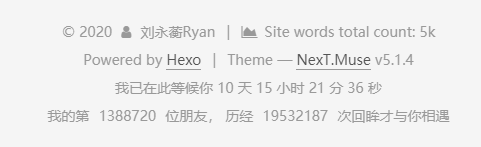
在
1 | |
目录文件下,添加如下代码:
1 | |
关于版权声明、搞怪标题、站内搜索、网站访问量
请访问Yearito大神的博客
Hexo搭建个人博客系列:进阶设置篇
关于文章结束标记、看板娘、鼠标点击特效
请访问Yearito大神的博客
Hexo搭建个人博客系列:主题美化篇
除特别声明外,本站所有文章均采用 CC BY-SA 4.0 协议 ,转载请注明出处!